TAP-Windows Adapter v9 چیست؟ این درایور رو از کجا دانلود کنم؟
این پست در مورد آداپتور TAP-Windows v9(TAP-Windows Adapter v9) صحبت می کند ، آنها چیست، چرا VPN ها(VPNs) به آنها نیاز دارند و از کجا می توانید درایورهای TAP(TAP Drivers) را دانلود کنید . همچنین نحوه نصب، به روز رسانی یا حذف درایور TAP را به شما نشان خواهیم داد.(TAP)
اگر تنظیمات(Settings) ویندوز 10 را باز کنید ، برنامه ای به نام TAP-Windows را مشاهده خواهید کرد.
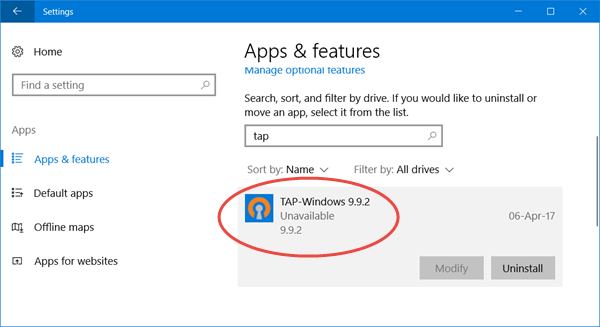
کاربران ویندوز 11/10/8/7/Vista آن را در کنترل پنل(Control Panel) مشاهده خواهند کرد.
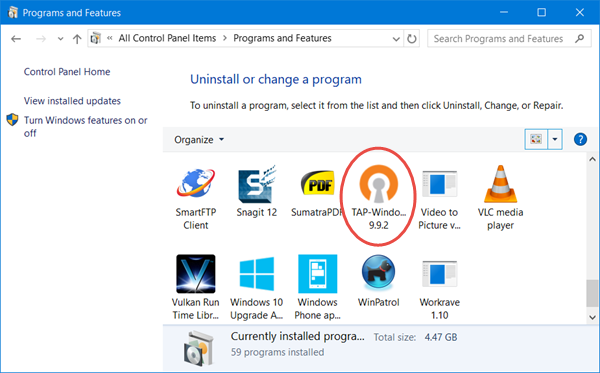
اگر Devices Manager را باز کنید و Adapters را گسترش دهید، آن را نیز در آنجا خواهید دید.
بخوانید(Read) : از کجا درایورهای ویندوز 10 را دانلود(Where to download drivers for Windows 10) کنیم.
آداپتور TAP-Windows چیست؟
- آداپتورهای TAP-Windows(TAP-Windows Adapters) عملکرد دستگاه TAP مجازی را در سیستم عامل ویندوز(Windows OS) ارائه می دهند . در پوشه C:\Program Files\TAP-Windowsنرم افزار VPN(VPN software) شما مورد نیاز است.
- دستگاههای TAP دستگاههای(TAP devices) هسته شبکه مجازی هستند که کاملاً در نرمافزار پشتیبانی میشوند - و توسط آداپتورهای شبکه سختافزاری پشتیبانگیری نمیشوند.
- درایورهای TAP برای کارکرد دستگاههای (TAP drivers)TAP استفاده میشوند و با پشتیبانی از هسته سطح پایین برای تونلسازی اترنت طراحی شدهاند.(Ethernet)
نیازی به نصب TAP-Windows به طور جداگانه ندارید، زیرا نصب کننده های VPN شما آن را شامل می شوند و به طور خودکار همراه با نرم افزار VPN نصب می کنند.
درایور TAP-Windows دو نوع است:
- NDIS 6 ( TAP-windows6 ، نسخه 9.21.x) برای ویندوز 11/10/8/7/Vista.
- درایور NDIS 5 ( TAP-windows ، نسخه 9.9.x) برای ویندوز XP(Windows XP) .
گاهی اوقات ممکن است با مشکلات ناشی از این درایور مواجه شوید. اجازه دهید نگاهی به برخی از آنها بیاندازیم.
آداپتورهای TAP-Windows در این سیستم در حال حاضر در حال استفاده هستند
اگر پیامی مشاهده کردید که همه آداپتورهای TAP-Windows در این سیستم در حال حاضر در حال استفاده هستند(All TAP-Windows adapters on this system are currently in use)(All TAP-Windows adapters on this system are currently in use) یا اگر نرمافزار VPN شما در راهاندازی با مشکل مواجه است، میتوانید آداپتور TAP را مجددا راهاندازی(restart the TAP Adapter) کنید و ببینید آیا کمک میکند یا خیر. برای انجام این کار، Control Panel > Network and Sharing Center > Click روی Change Adapter Settings کلیک کنید تا Network Connections باز شود .

خواهید دید که یکی از اتصالات محلی دارای یک آداپتور TAP-Windows(TAP-Windows Adapter) تحت نام خواهد بود. روی آن راست کلیک کرده و Disable را انتخاب کنید . بعد از چند ثانیه دوباره روی آن کلیک راست کرده و Enable را انتخاب کنید . حالا دوباره سعی کنید وصل شوید و ببینید کار می کند یا خیر.
اگر در اجرای نرم افزار VPN خود با مشکلات دیگری روبرو هستید ، پیشنهاد می کنم کنترل(Control) پنل را باز کنید و از آنجا یا تعمیر(Repair) کنید یا نرم افزار VPN خود را حذف و دوباره نصب(Uninstall and reinstall) کنید و ببینید. در طول Repair/Installation ، درایورهای TAP را نصب می کند .
اگر میخواهید TAP-Windows را از منوی WinX (WinX Menu)ویندوز 10 حذف، غیرفعال یا بهروزرسانی کنید، (Windows 10) Devices Manager را باز کنید و آداپتورها را گسترش دهید، TAP-Windows Adapter نسخه 9(TAP-Windows Adapter) را مشاهده خواهید کرد .
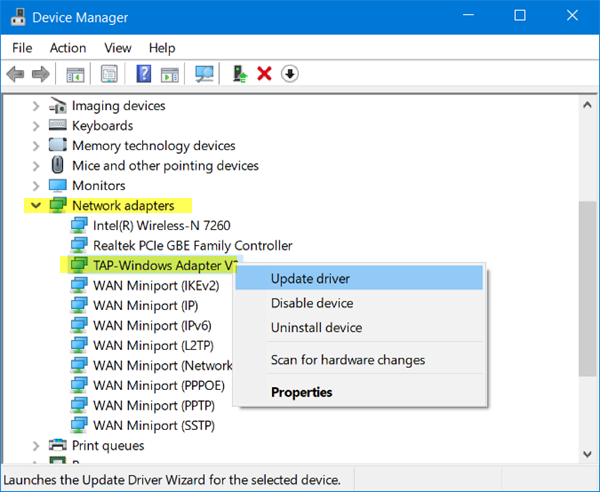
روی آن کلیک راست کنید و گزینه هایی برای به روز رسانی، غیرفعال کردن یا حذف درایور به شما ارائه می شود .
هیچ آداپتور TAP-Windows در این سیستم وجود ندارد(TAP-Windows)
اگر نرمافزار VPN شما این درایور را که روی رایانه شما نصب شده است پیدا نکند، ممکن است پیام خطای There are no TAP-Windows adapters on this system را دریافت کنید. (There are no TAP-Windows adapters on this system)سپس باید تنظیمات آن را دانلود کرده و درایور را نصب کنید.
دانلود درایور آداپتور TAP-Windows
برای دانلود فایل درایور TAP-Windows ، به (TAP-Windows)openvpn.net مراجعه کنید . به پایین اسکرول(Scroll) کنید، لینک دانلود آنها را خواهید دید.

نصب کننده آن را اجرا(Run) کنید. پس از اتمام نصب درایور، کامپیوتر خود را مجددا راه اندازی کنید و بررسی کنید.
اگر اتصال اینترنت(Internet Connection) شما کار نمی کند، ممکن است بخواهید این آداپتور را حذف نصب کنید و ببینید آیا این به شما کمک می کند یا خیر. اگر اینطور نیست، شاید لازم باشد آخرین نسخه این درایور را حذف نصب و دوباره نصب کنید.
آیا می توانم Tap Windows Adapter(Tap Windows Adapter) v9 را حذف نصب کنم؟
میتوانید طبق معمول Tap Windows Adapter را از طریق Control Panel یا Settings یا از طریق (Settings)Device Manages حذف نصب کنید :
Device Manager > Expand Network باز کنید > آداپتورهای شبکه را باز کنید > روی TAP-Windows Adapter V9 > Select Properties کلیک راست کنید > Properties را انتخاب کنید . در تب Driver ، روی Uninstall کلیک کنید > Delete the driver for this device را انتخاب > Click OK > Restart رایانه شخصی خود را راه اندازی مجدد کنید.
در ادامه بخوانید(Read next) : VPN در ویندوز 10 کار نمی کند .
Related posts
چگونه Automatic Driver Updates را در Windows 10 غیرفعال کنیم
Install Realtek HD Audio Driver Failure، Error OxC0000374 در Windows 10
Best رایگان Driver Update Software برای Windows 10
نحوه مشاهده Wi-Fi Network Driver information در Windows 10
چگونه به طور دستی Driver را با استفاده از یک .inf File در Windows 11/10 نصب کنید
Display Driver Uninstaller برای AMD، INTEL، NVIDIA Drivers
نحوه نصب Driver and Optional Updates در Windows 10
Printer Driver در Windows 10 در دسترس نیست
CSR8510 A10 Driver خطای در دسترس نبودن در Windows 10 است
Network Adapter Driver Issues، چه باید بکنید؟
Intel Driver & Support Assistant: دانلود، نصب، به روز رسانی Intel رانندگان
Remove اجزای ناخواسته ای از NVIDIA driver
مخفی سازی مخفی TouchScreen Driver از Device Manager گم شده است
راننده MTP USB device در ویندوز 10 نصب نشد
Install and Update Drivers با Snappy Driver Installer
Event ID 219 هنگامی که یک دستگاه وصل می شود؛ Driver WUDFRD بارگیری نشد
PCI Serial Port Driver در Windows 11/10 نصب نشده است
هیچ TAP-Windows آداپتورهای نصب شده بر روی این سیستم وجود دارد
ویندوز نمی تواند یک راننده برای network adapter شما پیدا کند
Device نیاز installation error بیشتر بر روی ویندوز 11/10
